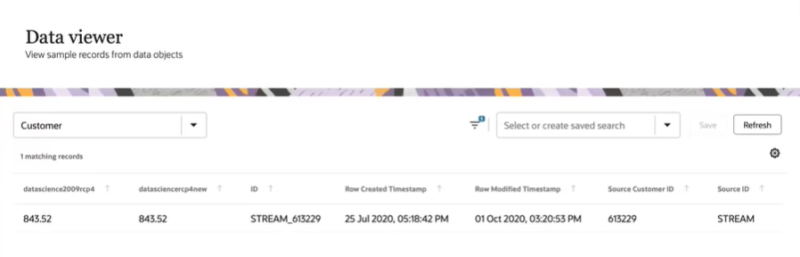カスタム・データ・サイエンス・モデルのデータへのアクセス
出力属性の値を計算するトレーニング・ジョブおよびスコアリング・ジョブの実行後、次のいずれかを実行してデータにアクセスできます。
- エクスポート・ジョブを作成し、エクスポートする関連データ・オブジェクトを選択します。その後、出力属性の値を確認できます。
- 「データ・ビューア」ページを使用して、モデル出力のサンプル・データを表示できます。データ・オブジェクトから最大200件のレコードを表示できます。
エクスポート・ジョブを使用して検証および確認するには:
- エクスポート・ジョブの作成のステップに従います。
- ステップ2: データ・ペイロードに進んだら、「ペイロード・タイプ」で「データ・オブジェクト」を選択します。
- データ・オブジェクトのフィールドで、出力属性を格納する関連データ・オブジェクトを選択します。
データ・オブジェクトがエクスポートされたら、モデルの出力値を格納する属性を確認します。
「データ・ビューア」ページを使用して検証および確認するには:
-
右下隅にあるOracleアイコン
 をクリックして、ナビゲーション・メニューを開きます。
をクリックして、ナビゲーション・メニューを開きます。
- 「データ・ビューア」を選択します。
- 「データ・オブジェクトを選択または検索します」のドロップダウン・メニューを使用して、出力値を格納する関連データ・オブジェクトを選択します。
- 「フィルタ」
 をクリックします。「フィルタ」ダイアログが表示されます。
をクリックします。「フィルタ」ダイアログが表示されます。 - ドロップダウン・メニューを使用して、出力値を格納する属性を選択または検索します。
- 「追加」
 をクリックします。
をクリックします。 - 出力変数属性のドロップダウン・メニューを使用して、「空でない」演算子を選択します。
- 「適用」をクリックします。
- 列設定
 をクリックします。
をクリックします。 - 出力値を格納する属性のチェック・ボックスをクリックします。
- 「適用」をクリックします。
最大200レコードの値を確認できます。